Использование обычного и инженерного калькулятора
ОС Windowsне просто обеспечивает работоспособность компьютера, но и предоставляет несколько простейших стандартных программ, удобных для быстрого выполнения несложных операций.
Обычный калькулятор
Для того, чтобы быстро что–то подсчитать, используют программу Калькулятор, которая вызывается так:Пуск – Программы – Стандартные – Калькулятор.Для частого использования калькулятора можно создать значок ярлыка программы наРабочем столе. Удобно пользоваться мышью, но можно нажимать и клавиши, используя дополнительную цифровую клавиатуру, где имеются все операционные клавиши. Для ввода с цифровой части клавиатуры необходимо нажать клавишуNum Lock.
Арифметические
расчеты. Программа Калькулятор как
и большинство настольных калькуляторов,
позволяет выполнять цепочки последовательных
арифметических действий.
В этом режиме Калькулятор имеет «арифметическую» логику, то есть при расчете сложных арифметических выражений не соблюдается принятый в математике порядок действий. Выражение вычисляется слева направо, как оно записано. В нашем примере мы как бы реально вычисляем {[(2+3)*5]+7}/2=16 вместо 2+(3*5)+(7/2).
Если бы нам нужно было вычислить это выражение «по правилам», то необходимо использовать «память» нашего Калькулятора. Кнопки с красными обозначениями в левой части панели предназначены для операций с памятью.
Теперь выполнить нужную операцию несложно. Щелкните на кнопках «2», «MS» (занесли в память первое число), «3», «*» «5», «=», «М+» (вычислили произведение 3*5 и прибавили его к числу, хранящемуся в памяти), «7» «/» «2» «=» «М+» (получили окончательный результат), «MR» (вывели его на индикатор). Результат – 20,5.
Обратите также внимание на то, что когда в памяти хранится число, в окошечке над кнопками, предназначенными для работы с памятью, появляется буква М.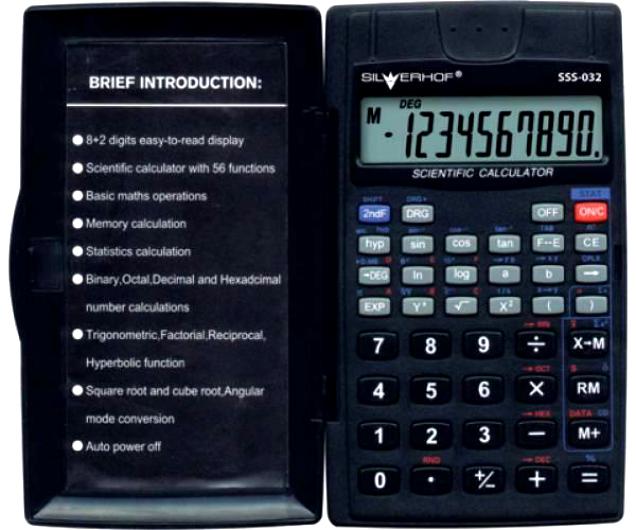
Кнопки с темно-синими обозначениями в правой части панели служат для выполнения некоторых специальных операций.
sqrt (Square Root) – эта кнопка позволяет извлечь квадратный корень из числа, установленного на панели индикатора.
%. Эта кнопка позволяет производить вычисление процентов. Например: чтобы ответить на вопрос «сколько будет 20 % от числа 6», щелкните на кнопках «6» «*» (обязательно умножение!) «2» «0» «%». На индикаторе появится ответ 1,2.
Темно-коричневые кнопки непосредственно под индикатором служат для редактирования вводимых чисел:
CEClear Entry— удаление последнего введенного числа
целиком. Например, наберите «2» «4» «+»
«1» «6» «СЕ», «2» «4» «=». На индикаторе
будет 48.
На индикаторе
будет 48.
С Clear — полностью очищает калькулятор (кроме памяти) и готовит его к началу нового вычисления.
Инженерный калькулятор.
Инженерный калькулятор выполняет сложные инженерные и научные расчеты. Он способен вычислять большое количество разнообразных функций: тригонометрических, гиперболических, степенных, показательных, логарифмических и простейших статистических функций. Для вызова инженерного калькулятора в строке меню выберите пункт Вид – Инженерный.
В инженерном режиме калькулятор имеет «алгебраическую» логику, то есть при расчете сложных арифметических выражений соблюдается принятый порядок действий – в первую очередь выполняется умножение и деление, и только потом — сложение и вычитание. В нашем примере 2+3*7/2 будет вычислено как 2+(3*5)+(7/2)=20,5.
Кнопки
с фиолетовыми обозначениями слева от
кнопок для работы с памятью дают
возможность выполнения математических
вычислений.
Флажок «Inv» превращает функции в «обратные», например, вместо вычисления синуса будет вычисляться арксинус, вместо возведения числа Х в степеньYбудет извлекаться корень степениYиз числа Х и т.п.
Флажок «Нур» — действует только для тригонометрических функций – он превращает их в гиперболические.
Для статистических расчетов служат кнопки с синими обозначениями на левой панели Калькулятора. С их помощью можно ввести серию чисел и определить их среднее значение, сумму квадратов и стандартное отклонение (смешанное и несмешанное) для этой серии.
Кнопка | Клавиша | Функция |
Sta | Ctrl + s | Открывает окно
«Статистика» и активизирует кнопки
Ave,Sum,sиDat. |
Dat | Ins | Вводит число из поля ввода в окно «Статистика». Кнопка доступна после нажатия кнопки Sta. |
Ave | Ctrl + a | Вычисляет среднее арифметическое серии чисел из окна «Статистика». Для вычисления среднего квадратов используйте Inv+Ave |
Sum | Ctrl + t | Вычисляет сумму чисел в серии, отображаемых в окне «Статистика». Для вычисления суммы квадратов используйте Inv+Sum |
S | Ctrl + d | Вычисляет
среднеквадратичное стандартное
отклонение (несмещенное – число
степеней свободы n-1)
чисел из окна «Статистика». |
В качестве примера выполним статистическую обработку серии чисел: 1,3,5,7.
Набираем в Калькуляторечисло «1»;
Открываем окно СтатистикакнопкойSta;
Отправляем его в окно Статистика кнопкой Dat;
Набираем «5»;
Отправляем Dat;
Набираем Dat;
Отправляем Dat.
Теперь вся серия чисел введена и можно приступать к ее статистической обработке. Щелкнув на кнопке Ave, получите среднее значение серии 4. Щелкнув на кнопке Sum, получите сумму чисел серии 16.
В окне «Статистика» есть еще четыре кнопки, функции которых описаны в следующей таблице:
Кнопка | Функция |
LOAD | Возвращает число в поле ввода калькулятора |
RET | Возвращает число в окно калькулятора |
CD | Удаляет выделенное число из окна «Статистика» |
CAD | Удаляет все числа из окна «Статистика» |
Рассмотрим еще
один пример проведения статистических
расчетов. Выполните следующие действия:
Выполните следующие действия:
Выберите опцию Инженерный в меню калькулятора Вид;
Введите первое число 12,56;
Нажмите кнопку Sta. На экране появится окно «Статистика»;
Нажмите кнопку Dat;
Введите второе число 12,89 и нажмите кнопку Dat;
Введите третье число 12,33 и нажмите кнопку Dat;
Нажмите кнопку Sta, вы перейдете в окно «Статистика» и можете просмотреть введенные числа. Если числа не помещаются на экране, появляются полосы прокрутки для их просмотра.
Нажмите кнопку Ret для перехода в окно калькулятора;
Нажмите кнопку Ave для вычисления среднего значения. Результат – 12,593333.
Нажмите кнопку Sum для вычисления среднего значения.
 Результат – 37,78.
Результат – 37,78.Нажмите кнопку s для вычисления несмещенного стандартного отклонения. Результат – 0,28148.
Типы данных. Кнопки с красными обозначениями на правом краю калькулятора предназначены для работы с целыми числами в различных системах счисления.
Программа позволяет работать с двоичными (Bin), восьмеричными (Oct), десятеричными (Dec) и шестнадцатеричными (Hex) числами, переводить числа из одной системы в другую, а также выполнять логические и другие целочисленные операции над числами. В следующей таблице приводятся названия флажков и клавиш для перехода к этим системам:
Название флажка | Клавиша | Система счисления | Пример представления числа 8184 |
Hex | F5 | Шестнадцатеричная | 1FF8 |
Dec | F6 | Десятичная | 8184 |
Oct | F7 | Восьмеричная | 17770 |
Bin | F8 | Двоичная | 1111111111000 |
Получение справки
Чтобы
разобраться с любой кнопкой (любым
элементом панели) или любой функцией
программы Калькулятор,
щелкните на этом элементе правой кнопкой
мыши.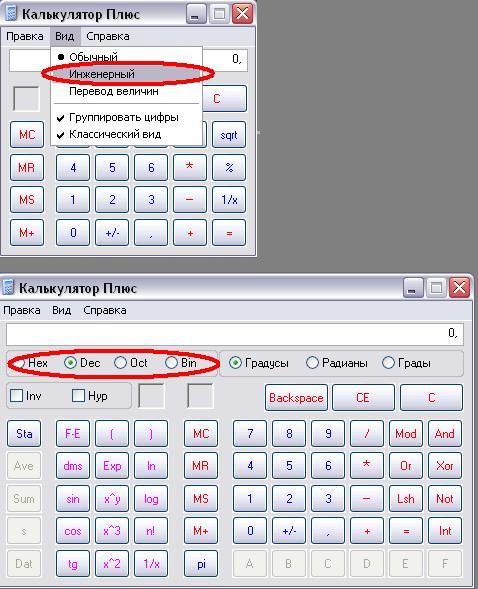 Перед вами появится всплывающая
подсказка «Что это такое?». Щелкните на
ней левой кнопкой и получите ясную и
понятную справку.
Перед вами появится всплывающая
подсказка «Что это такое?». Щелкните на
ней левой кнопкой и получите ясную и
понятную справку.
Задания
1. Способы загрузки программы Калькулятор (укажите не менее двух).
2. Вычислить на обычном калькуляторе:
а) 17*12/-145
б) 14,5/186+164
в) 122-17*14
г) [3,5+4,56*7,56/(12+365)]-125,24/0,05
Вычислить на инженерном калькуляторе:
а) sina*cosb*sinc, где а=1,675, b=2,842 и с=654,56
б) Даны числа: 3,56; 6,85; 4,21; 5,78; 4,87; 6,24. Определить их сумму, среднее арифметическое и стандартное среднеквадратичное отклонение.
Вопросы для самопроверки:
1. Назначение кнопок калькулятора MC, MR, MS,M+
2. Как извлекают квадратный корень от
заданного числа?
Как извлекают квадратный корень от
заданного числа?
3. Как найти заданный процент числа, набранного на индикаторе?
Чем отличаются кнопки СЕ и С?
Назначение кнопок Backspase?
Как превратить обычный калькулятор в инженерный?
Назначение кнопок с флажками «Inv» и «Hyp»?
Как использовать кнопки Ave, Dat, Sta, Sum, s ?
Назначение кнопок Hex, Oct, Bin, Dec?
Как перевести число из десятичной системы в двоичную, восьмеричную?
Руководство пользователя Калькулятора на Mac
для macOS Ventura
В приложении «Калькулятор» можно выполнять простые или сложные вычисления и пользоваться калькулятором программиста. Если у Вашего Mac есть панель Touch Bar, можно быстро выполнять простые расчеты, даже не двигая курсор с места.
Если у Вашего Mac есть панель Touch Bar, можно быстро выполнять простые расчеты, даже не двигая курсор с места.
Открыть приложение «Калькулятор»
Совет. Чтобы узнать, какую функцию выполняет кнопка, наведите на нее курсор. Появится подсказка.
Изменение типа калькулятора
В приложении «Калькулятор» на компьютере Mac выберите один из указанных вариантов в меню «Вид».
Стандартный. Выполнение простых арифметических операций.
Инженерный. Можно использовать функции памяти и выполнять более сложные вычисления с дробями, степенями, корнями, экспонентами, логарифмами, тригонометрическими функциями и т. п.
Для программиста. Выполнение бинарных, восьмеричных, десятичных и шестнадцатеричных вычислений, включая поразрядные операции. Также можно просматривать символы ASCII и Unicode, представленные текущим значением.
Совет. Вы можете также выполнять вычисления и диктовать их в Spotlight на Mac. См. раздел Поиск с помощью Spotlight.
См. раздел Поиск с помощью Spotlight.
Преобразование величин
В приложении «Калькулятор» на Mac введите начальное значение, выберите «Конвертировать» в строке меню, затем выберите категорию, например «Температура» или «Валюта».
Примечание. Для использования актуальных курсов валют необходимо подключение к интернету.
Округление результатов
В приложении «Калькулятор» на компьютере Mac выберите пункт меню «Вид» > «Десятичные разряды» и выберите нужное количество десятичных разрядов. Калькулятор сохраняет полное значение и отображает округленное значение. Если в отображаемом значении меньше десятичных разрядов, чем было указано, то значения не отображаемых десятичных разрядов равны нулю.
Ввод систем уравнений с использованием обратной польской записи (ОПН)
В приложении «Калькулятор» на компьютере Mac выберите пункт меню «Вид» > «Режим ОПН».

На дисплее Калькулятора отображается стек, а кнопка знака равенства (=) становится кнопкой Enter. Кроме того, появляются четыре кнопки, позволяющие управлять числами в стеке.
Выполните любое из указанных действий.
Поменять местами два нижних числа в стеке. Нажмите кнопку обмена регистрами .
Перемещать введенное число вверх и вниз по стеку. Нажмите кнопку «Вверх» или «Вниз» .
Удалить нижнее число в стеке. Нажмите кнопку «Сбросить».
Отображение десятичных разделителей
Если в результатах вычислений нет десятичного разделителя, они могут оказаться недостаточно точными. Это может произойти из-за того, что калькулятор в режиме для программиста отсекает все цифры после десятичного разделителя. (Например, если ввести 99 / 10=, то результат будет равен 9.) Также из-за неверной установки количества десятичных разрядов калькулятор может округлить результат. (Например, если количество десятичных разрядов указано равным нулю, то при вводе 99 / 10= результат будет равен 10.)
(Например, если количество десятичных разрядов указано равным нулю, то при вводе 99 / 10= результат будет равен 10.)
Для получения более точных результатов выполните любое из указанных ниже действий в приложении «Калькулятор» на Mac.
Исправление неожиданных результатов
В приложении «Калькулятор» на компьютере Mac можно сделать следующее.
Повторите, учитывая, что при обработке выражений Калькулятор следует основному порядку вычислений. Например, умножение совершается перед сложением и вычитанием.
Если в режиме калькулятора для программиста числа отображаются в неожиданном формате, измените формат на восьмеричный, десятичный или шестнадцатеричный. нажмите кнопку «8», «10» или «16» соответственно под дисплеем калькулятора. Также можно перейти к стандартному или инженерному режимам калькулятора.
Если нужно проверить правильность вычислений, используйте ленту расчетов для просмотра введенных данных (выберите «Окно» > «Показать ленту расчетов»).

Чтобы отображать разделитель разрядов для больших чисел, выберите «Вид» > «Показывать разделитель тысяч».
Использование сочетаний клавиш
В приложении «Калькулятор» на Mac можно быстро выполнять многие действия, используя сочетания клавиш. Сочетания клавиш приведены ниже и в меню Калькулятора в строке меню. В меню приложения сочетания клавиш представлены с помощью символов.
В разных режимах калькулятора используются разные сочетания клавиш.
Все режимы калькулятора
Действие | Сочетание клавиш |
|---|---|
Очистить | Esc Клавиша С |
Очистить все | Option-Esc |
Сделать отображаемое значение отрицательным | Option–знак минуса (–) |
Процент | Знак процента (%) |
Разделить | Косая черта (/) |
Умножить | Звездочка (*) |
Вычесть | Знак минуса (–) |
Прибавить | Знак плюса (+) |
Равно | Знак равенства (=) |
Удалить последнюю введенную цифру или букву | Клавиша удаления |
Показать стандартный калькулятор | Command-1 |
Показать инженерный калькулятор | Command-2 |
Показать калькулятор для программиста | Command-3 |
Инженерный калькулятор
Действие | Сочетание клавиш |
|---|---|
Возвести отображаемое значение в степень следующего введенного значения | Крышка (^) |
Вычислить натуральный логарифм отображаемого значения | Клавиша E |
Вычислить факториал отображаемого значения | Восклицательный знак (!) |
Экспоненциальное представление чисел | Shift-E |
Режим ОПН
Действие | Сочетание клавиш |
|---|---|
Включить или выключить режим ОПН | Command-R |
Поменять местами два нижних числа в стеке | Command-E |
Переместить введенное число вверх по стеку | Command-стрелка вверх |
Переместить введенное число вниз по стеку | Command-стрелка вниз |
Удалить нижнее число в стеке | Command-Delete |
Чтобы увидеть список произведенных вычислений, выберите «Окно» > «Показать ленту расчетов».
Для выполнения более сложных расчетов с применением уравнений и графиков можно использовать приложение «Графический калькулятор». См. Руководство пользователя приложения «Графический калькулятор».
См. такжеСтатья службы поддержки Apple: Сочетания клавиш MacДополнительные темы Справки Mac
Как пользоваться научным калькулятором
Независимо от того, хотите ли вы выполнить простую арифметику или решить сложные научные и инженерные задачи, вы можете положиться на научный калькулятор.
Знакомство с функциями научного калькулятора может оказаться сложной задачей. Просмотр руководства возможен, но иногда инструкции могут показаться излишне запутанными.
Вот простое руководство, которое научит вас пользоваться научным калькулятором за считанные минуты.
Понимание того, что такое научный калькулятор и его компоненты, поможет вам быстрее освоить его.
Что такое научный калькулятор? Научный калькулятор — это цифровой калькулятор с несколькими функциями, позволяющий пользователю решать сложные научные, инженерные и математические задачи.
Базовые и бизнес-калькуляторы позволяют выполнять только основные операции, такие как сложение, вычитание, умножение и деление. Напротив, научные калькуляторы позволяют быстро выполнять тригонометрические функции, работать с натуральными логарифмами и квадратными корнями, а также строить графики.
Кроме того, калькуляторы также позволяют работать с научным представлением и показателями. В отличие от простых калькуляторов, правило порядка операций применяется ко всем вычислениям, которые вы выполняете на научных калькуляторах.
Хотя эти калькуляторы имеют множество дополнительных функций, они также стоят значительно дороже, чем базовые и бизнес-калькуляторы.
Самый простой в использовании научный калькулятор Вам не всегда нужно покупать и использовать научный калькулятор для решения задач. Meta-Calculator.com — это бесплатный научный калькулятор с веб-интерфейсом, который оснащен всеми функциями, доступными в дорогих графических калькуляторах.
Помимо возможности находить стандартные отклонения данных, он также позволяет выполнять матричные вычисления, проводить t-тесты и отображать координаты на графиках. Вы можете использовать его на своем телефоне, планшете и компьютере.
Кроме того, вам не нужно использовать сложные последовательности клавиш для доступа к функциям, как в традиционном научном калькуляторе. Вы можете использовать калькулятор для решения сложных научных и математических задач с помощью мыши.
Как выглядит научный калькуляторРасположение клавиш на научных калькуляторах зависит от производителя и модели. При этом большинство научных калькуляторов имеют схожий дизайн и идентичные функции.
Типичный научный калькулятор выглядит следующим образом:
Casio FX-991EX
Чтобы использовать научный калькулятор, необходимо сначала включить его, нажав кнопку «ВКЛ», обычно в углу верхнего ряда. ключей на калькуляторе. Когда калькулятор включен, на дисплее калькулятора появляется мигающий курсор.
Затем вы можете приступить к выполнению любой из нескольких операций, которыми оснащен ваш инженерный калькулятор.
Клавиши научного калькулятораВ нижней части типичного научного калькулятора расположены цифровые клавиши и клавиши, необходимые для выполнения основных арифметических действий. Помимо цифровых клавиш, вы найдете клавиши + – x и /.
Вы также найдете клавишу = в нижней строке. Это клавиша, которую вам нужно нажать, чтобы отобразить результат введенного вами выражения.
В этом уроке мы используем Casio FX-991EX. Другие клавиши со скобками находятся в ряду над цифровыми клавишами. Использование скобок может помочь вам ввести точное выражение, которое вы хотите получить.
Обратите внимание, что большинство клавиш на научных калькуляторах имеют более одной функции. Основная функция указана на клавишах; вторая функция клавиши напечатана над клавишей.
Вы можете использовать функцию, указанную над любой, нажав клавишу SHIFT перед ее нажатием.
Некоторые клавиши также имеют третью функцию, которая напечатана над клавишей красным шрифтом. Эти функции позволяют сохранять рассчитанные значения во встроенной памяти устройства. Значения могут быть получены всякий раз, когда это необходимо. Мы подробно расскажем об использовании памяти калькулятора позже в этом посте.
Хотя клавиши обеспечивают доступ к большинству функций калькулятора, доступ к некоторым параметрам возможен только через меню. Например, в меню РЕЖИМ можно выбрать один из нескольких вариантов:
Важные функции научного калькулятораВ следующих разделах мы выделили все важные функции научного калькулятора и рассказали, как их использовать.
Базовые расчетыДля выполнения базовых расчетов с помощью научного калькулятора вы должны вводить выражения в точном порядке, в котором вы записываете их на бумаге.
После ввода выражения нажатие клавиши = отобразит ответ на экране.
Вы можете ввести слишком длинное выражение для отображения на экране. В этом случае вы можете использовать клавиши со стрелками для прокрутки влево и вправо на калькуляторе.
В этом случае вы можете использовать клавиши со стрелками для прокрутки влево и вправо на калькуляторе.
Ввод длинного выражения в калькулятор иногда приводит к изменению формы курсора на блок. Если вы видите, что курсор превращается в блок, это означает, что ваш калькулятор позволяет вводить только такое количество символов за раз. Вам нужно будет разбить выражение, чтобы калькулятор мог его решить.
Вы также можете вводить в калькулятор отрицательные числа, просто нажимая клавишу «-» на клавиатуре.
Внесение исправленийЧтобы привыкнуть к положению клавиш, требуется время, а ошибки случаются часто. Вам не нужно вводить все выражение снова, если вы допустили ошибку.
Если вы случайно введете неправильную цифру или символ, вы можете использовать клавиши со стрелками и клавишу «DEL», чтобы удалить цифру или символ.
Однако в некоторых случаях имеет смысл очистить выражение целиком. Если вы хотите начать сначала с ввода выражения в калькулятор, нажмите кнопку «AC».
Иногда нажатие неправильной клавиши при вводе выражения в калькулятор может привести к синтаксической ошибке. Некоторые калькуляторы дают вам возможность «Выйти» или «Очистить экран» напрямую, например:
В других калькуляторах вам нужно будет начать заново с ввода выражения, нажав «AC» или используя клавиши со стрелками, чтобы исправить ошибочное выражение.
Работа с показателями степениСуществует множество способов работы с показателями степени на инженерном калькуляторе. Большинство калькуляторов поставляются с x 2 и x 3 , которые можно использовать для работы с силами. Например, если вы хотите возвести три в квадрат, вы должны нажать клавишу «3», а затем нажать кнопку x 2 .
Вы также можете работать с большими показателями степени на инженерном калькуляторе, используя кнопку x ∎ . Чтобы использовать его, сначала введите базовое число (скажем, 2), а затем нажмите клавишу x ∎ .
Над номером базы появится поле, к которому можно перейти с помощью клавиш со стрелками. Во время навигации, когда вы видите поле экспоненты с мигающим курсором («|»), вы можете ввести в него число экспоненты. 9или x ∎ Клавиша для работы с показателями степени.
Работа с дробямиРабота с дробями на инженерном калькуляторе так же проста, как нажатие кнопки « ∎ / ∎ ». После ввода символа вы можете использовать клавиши со стрелками для перемещения по позициям числителя и знаменателя и ввода выражений.
Появившийся шаблон дроби будет выглядеть следующим образом:
После того, как вы введете числитель, нажатие клавиши со стрелкой вниз переместит курсор в нижнюю часть шаблона. Здесь вы можете ввести знаменатель. Затем вы можете либо нажать клавишу =, чтобы вычислить результат. Вы также можете нажать клавишу со стрелкой вправо, выйти из знаменателя и ввести остальную часть вычисления.
В некоторых калькуляторах нет кнопки « ∎ / ∎ », но и на этих калькуляторах можно работать с дробями. Вам нужно будет использовать кнопки со скобками, чтобы разделить дроби и получить результат. Например, чтобы рассчитать 3 / 11 + 4 / 13 , вам нужно будет ввести (3/11) + (4/13) в калькулятор.
Вам нужно будет использовать кнопки со скобками, чтобы разделить дроби и получить результат. Например, чтобы рассчитать 3 / 11 + 4 / 13 , вам нужно будет ввести (3/11) + (4/13) в калькулятор.
Использование экспоненциальных представлений позволяет работать с числами, слишком большими или слишком маленькими для регулярного представления. Каждый научный калькулятор автоматически отображает результат в экспоненциальном представлении, если результат больше или равен 10 10 .
Та же логика применима и к небольшим числам. Если результат слишком мал, он будет представлен в экспоненциальном представлении. Режим калькулятора определяет, насколько маленьким должно быть число, чтобы его можно было представить в экспоненциальном представлении. Подробную информацию об этом можно найти в руководстве к вашему калькулятору.
(канадские аптечные цены)
Для ввода экспоненциальной записи на калькуляторе используйте клавишу x 10 x . Например, если вы хотите ввести 2,37 x 10 7 в вашем калькуляторе, вы должны сначала ввести 2,37, нажать клавишу x 10 x , а затем установить показатель степени равным 7.
Например, если вы хотите ввести 2,37 x 10 7 в вашем калькуляторе, вы должны сначала ввести 2,37, нажать клавишу x 10 x , а затем установить показатель степени равным 7.
Некоторые калькуляторы позволяют вычислять кубический корень числа с помощью альтернативной функции кнопки «√∎». Если ваш калькулятор не поддерживает эту альтернативную функцию, вы можете вычислить высшие корни, используя кнопку «9».0113 ∎ √∎» на калькуляторе.
При нажатии кнопки появится шаблон, и вы должны использовать клавиши со стрелками так же, как с шаблоном дроби, и ввести нужные числа.
Нахождение тригонометрических соотношений Вы можете измерять угол в различных единицах измерения. Вы можете работать с градусами, радианами и градами на своем научном калькуляторе.![]()
Если вы хотите рассчитать тригонометрические отношения в градусах, убедитесь, что калькулятор настроен на использование этих единиц. Вы можете определить, какие единицы измерения установлены в вашем калькуляторе, взглянув на верхнюю часть дисплея. Например, если вы видите букву «D», это означает градусы.
С другой стороны, если вы видите «R» или «G», калькулятор настроен на выдачу результатов в радианах и градах соответственно. Чтобы переключиться на предпочитаемую единицу измерения, вам необходимо войти в меню MODE, нажав кнопку «MODE».
Вы можете использовать клавиши со стрелками, чтобы выделить устройство, которое вы хотите использовать, а затем нажать кнопку =, чтобы выйти.
Чтобы применить функцию cos, tan или sine, вы должны нажать кнопку cos, tan или sin соответственно. Символ появится на экране.
Далее вы должны ввести размер угла в калькулятор. Вам не нужно закрывать круглые скобки, если только вы не используете коэффициент как часть более крупного вычисления. Нажатие клавиши = рассчитает угол и отобразит результаты.
Нажатие клавиши = рассчитает угол и отобразит результаты.
Вы также можете определить обратные тригонометрические значения на своем калькуляторе, используя альтернативные функции клавиш sin, cos и tan. Операции можно применять аналогично тому, как выполняются стандартные тригонометрические вычисления.
Применение логарифмовВычислить логарифм по основанию десять так же просто, как нажать клавишу журнала, а затем ввести число, для которого вы хотите вычислить логарифм. Нажатие клавиши = отобразит результат.
Обратите внимание, что, как и в случае с тригонометрическими функциями, использование функции логарифмирования также открывает скобку. Скобка должна быть закрыта, если вы хотите ввести более длинный расчет.
Научные калькуляторы также упрощают работу с натуральными логарифмами. Клавиша «ln» работает так же, как и клавиша «log». Все, что вам нужно сделать, это нажать кнопку, а затем ввести число, для которого вы хотите вычислить логарифм. Вам нужно будет закрыть появившуюся скобку, чтобы ввести расширенное выражение.
Вам нужно будет закрыть появившуюся скобку, чтобы ввести расширенное выражение.
Вы должны иметь в виду, что некоторые калькуляторы не имеют клавиши «ln» и имеют клавишу «log ». Для вычисления натурального логарифма с этим ключом необходимо ввести константу Эйлера в базу шаблона.
Сохранение значений в памяти калькулятораПамять, встроенная в научный калькулятор, является одной из его наиболее полезных функций. Решения научных и математических задач часто могут занимать много времени, а возможность сохранять значения после их вычисления упрощает получение окончательного результата.
Большинство научных калькуляторов имеют несколько ячеек памяти. Память «М» позволяет хранить в ней одно значение, а доступ к памяти осуществляется с помощью клавиши «М+».
Очистка сохраненных значений Перед использованием памяти рекомендуется очистить все ранее сохраненные в памяти значения. Casio FX-991EX требует, чтобы вы нажали кнопку Shift, а затем девятку, чтобы получить доступ к функции «CLR». Затем вы должны нажать клавишу «2», чтобы указать память, и подтвердить нажатием кнопки =. Затем вы можете вернуться на главный экран, нажав AC.
Затем вы должны нажать клавишу «2», чтобы указать память, и подтвердить нажатием кнопки =. Затем вы можете вернуться на главный экран, нажав AC.
Использование этой последовательности клавиш очистит значения во всех памяти калькулятора. Если вы используете другой калькулятор, последовательность клавиш для очистки памяти может быть другой. Просмотр руководства вашего калькулятора — лучший способ узнать, как правильно очищать память калькулятора.
Сохранение новых значенийЧтобы сохранить вычисленный результат в памяти «M», нажмите кнопку SHIFT, затем RCL, а затем M+. Мы используем альтернативную функцию клавиши RCL (называемую «STO», сокращение от «store»).
После активации опции сохранения необходимо указать калькулятору, где должно храниться значение. Чтобы сохранить его в памяти «М», нажмите кнопку М+.
Вы можете выполнять несколько операций со значением, хранящимся в памяти «M». Чтобы добавить сохраненное значение к любому выражению, нажмите кнопку M+. Чтобы вычесть значение M, нажмите кнопку SHIFT, а затем кнопку M+.
Чтобы вычесть значение M, нажмите кнопку SHIFT, а затем кнопку M+.
Вставить букву «М» в любое выражение так же просто, как нажать АЛЬФА, а затем кнопку М+. Таким образом, вы можете легко выполнять операции над результатами, которые вы уже вычислили.
Например, вы можете возвести в квадрат значение, хранящееся в памяти «M», используя ввод, нажимая ALPHA, затем M+, а затем нажимая клавиши x 2 и = для завершения операции.
Вы также можете сохранять значения в шести других блоках памяти калькулятора. После активации функции сохранения все, что вам нужно сделать, это нажать кнопку ALPHA и выбрать из шести алфавитов, в которых вы хотите сохранить данные.
Заключениенекоторые из операций — лучший способ научиться пользоваться научным калькулятором.
После некоторой практики вы поймете, какие кнопки нужно нажимать для выполнения каких операций. Вы также почувствуете порядок, в котором вам нужно нажимать клавиши для использования различных функций.
Всего за несколько минут практики вы сможете использовать калькулятор для быстрого решения сложных задач.
У нас есть различные комплексные калькуляторы, которые вы можете использовать онлайн бесплатно. Вы можете выбрать калькулятор t-теста, график, матрицу, стандартное отклонение, статистику и научные калькуляторы. Проверьте это здесь.
Как работают калькуляторы?
Что такое калькулятор? Топ
Калькулятор — это небольшое электронное устройство, выполняющее математические вычисления. Его используют студенты, финансовые консультанты, бухгалтеры и многие другие, когда вычисления в уме не дают быстрого и точного ответа.
https://www.britannica.com/technology/PascalineКто изобрел калькулятор? Топ
https://www.britannica.com/technology/Pascaline Первый калькулятор был изобретен примерно в 1642 году французским математиком и философом Блезом Паскалем. Это новаторское устройство получило название «Pascaline» и появилось как раз во время промышленной революции, когда как в бизнесе, так и в технологиях происходили огромные изменения.
Это новаторское устройство получило название «Pascaline» и появилось как раз во время промышленной революции, когда как в бизнесе, так и в технологиях происходили огромные изменения.
Хотя технически Pascaline была первой когда-либо существовавшей арифмометром, портативный электронный калькулятор вывел все на новый уровень! Самый известный из них — культовый калькулятор Texas Instruments (TI), изобретенный Джерри Мерриманом и Джеком Килби в 1967. Алгебра средней школы не была бы такой же без этих новаторских джентльменов!
Знаете ли вы?
Человек по имени Вильгельм Шикард изобрел калькулятор, который появился раньше Паскалина. Однако ему часто не приписывают изобретение калькуляторов, потому что в его устройстве были зубчатые колеса, которые часто выходили из строя. Он также не мог выполнять вычитание или деление!
Из чего сделаны калькуляторы? Топ
Большинство калькуляторов изготовлены из прочного пластика, известного как акрилонитрил-бутадиен-стирол (АБС). Вы также найдете калькуляторы более высокого класса, изготовленные из нержавеющей стали, алюминия или латуни.
Вы также найдете калькуляторы более высокого класса, изготовленные из нержавеющей стали, алюминия или латуни.
Посмотрите на этот рисунок, чтобы увидеть все материалы, используемые для изготовления калькуляторов!
Вот части калькулятора и материалы, используемые для изготовления каждого из них: :
- Корпус: АБС-пластик или металл
- Кнопки: Пластик или резина
- Экран: жидкие кристаллы
- Элементарная батарея Литиевая
Благодаря всем этим материалам ваш калькулятор может служить годами. Это не сработало бы, если бы в окончательном дизайне чего-то не хватало.
Что внутри калькулятора? Топ
Если вы откроете калькулятор, то увидите внутри одну гигантскую плату. Эта печатная плата включает в себя микросхему процессора, литиевую батарею таблеточного типа и датчики, которые определяют каждый раз, когда вы нажимаете на кнопки.
Как работает калькулятор? Топ
Проще говоря, электрическая схема — это то, что заставляет калькулятор работать. Когда вы нажимаете на кнопку, вы запускаете реакцию в части печатной платы, известной как «мембрана клавиатуры». По сути, это мозг операции, отправляющий сигнал на чип процессора, который, в свою очередь, вычисляет ответ и заставляет его появиться на ЖК-экране.
Конечно, это еще не все! Вот разбивка того, как работает калькулятор!
Получает ввод
Каждая кнопка, которую вы нажимаете на калькуляторе, называется «вводом». В мире электроники это сигнал для обработки на печатной плате. По сути, это напоминание внутри калькулятора о том, что пора просыпаться и приступать к работе.
Допустим, вы добавляете «24 + 58». Калькулятор воспринимает это как 5 различных входных данных: «2», «4», «+», «5» и «8».
Преобразование в двоичный код
Калькулятор думает не так, как думает ваш мозг.
 Он обрабатывает числа в двоичном коде, где для представления любого числа используется комбинация «0» и «1».
Он обрабатывает числа в двоичном коде, где для представления любого числа используется комбинация «0» и «1».Таким образом, в приведенном выше примере «2» станет «0010», «4» станет «0100» и так далее.
Объединить входы
Теперь пришло время «Логическим вратам» творить чудеса! Это электронный компонент, встроенный в печатную плату, который объединяет входы вместе.
«2» и «4» теперь равны «11000» в двоичном коде, а «5» и 8 — «111010».
Создать вывод
Как только вы нажмете знак «равно» на калькуляторе, вы посылаете сигнал на печатную плату, что пришло время для вывода. Калькулятор достаточно умен, чтобы знать, что вы хотите, чтобы вывод отображался в целых или десятичных дробях, а не в двоичном коде.
В случае примера уравнения вы увидите на экране «82»!
Вы можете потратить годы на изучение электроники в профессиональном училище или просто считайте это своим ускоренным курсом! Разве не безумие думать, что все это происходит внутри устройства, которое достаточно маленькое, чтобы поместиться в вашем рюкзаке или кармане?
Как пользоваться калькулятором? Топ
Чтобы использовать калькулятор, введите уравнение, которое вы пытаетесь решить. Цифры и математические символы, такие как знак плюс, знак равенства и знак процента, говорят сами за себя, но для знакомства с остальными кнопками требуются инструкции и практика.
Цифры и математические символы, такие как знак плюс, знак равенства и знак процента, говорят сами за себя, но для знакомства с остальными кнопками требуются инструкции и практика.
На этой диаграмме показаны различные кнопки простого или научного калькулятора:
| Кнопка | Функция | |
|---|---|---|
| АС | Все чисто | |
| C или CE | Прозрачный | |
| ДЕЛ | Удалить или вставить запись | |
| + | Дополнение | |
| – | Вычитание | |
| ÷ или / | Подразделение | |
| Х или * | Умножение | |
| = | равно | |
| % | Процент | |
| +/- | Переключение между положительными и отрицательными числами | |
| (-) или НЕГ | Отрицательный номер | |
| ( ) | Скобки для уравнений | |
| Пи или π | Пи (3. 141519) 141519) | |
| √ | Квадратный корень | Экспонента |
| MS или STO | Хранилище памяти | |
| М+/М- | Добавление памяти или вычитание памяти | |
| МС | Очистка памяти | |
| MR или RCL | Вызов памяти | |
| А б/к | Смешанная фракция | |
| Журнал или LN | Используется для логарифмов | |
| СИН | Синус | |
| СИН- 1 | Инверсный синус | |
| COS | Косинус | |
| COS- 1 : | Арккосинус | 9NЭкспоненциальные значения |
| Рэнд | Генерирует случайное число от 0 до 1 | |
| СМЕНА | Доступ к различным функциям | |
| РЕЖИМ или ГРАДУС | Изменение режима для различных углов между радианами, градусами и градианами | |
| АНГЛИЙСКИЙ | Инженерная запись вместо десятичной дроби |
Это общий обзор, но на вашем калькуляторе могут быть другие загадочные кнопки, которые вы не знаете, как использовать. Быстрый поиск в Google или любезный учитель помогут вам понять, что все это значит!
Быстрый поиск в Google или любезный учитель помогут вам понять, что все это значит!
Могут ли калькуляторы ошибаться? Топ
Все возможно, но калькулятор очень редко дает неверный ответ. Это устройство разработано для обеспечения точности, поэтому, скорее всего, это ошибка пользователя, а не что-то, что происходит с технологией.
Это не значит, что все калькуляторы на 100% надежны. Было бы совершенно плохой математикой сказать иначе! Проверяйте точность своего калькулятора, время от времени выполняя основные алгебраические уравнения, просто чтобы убедиться, что он работает правильно.
Могут ли калькуляторы разрядиться? Топ
Если ваш калькулятор работает от литиевой батареи, есть небольшой шанс, что со временем он разрядится. Это случается нечасто, но вполне возможно, если вы пользуетесь дешевым калькулятором или случайно уронили или разбили его.
У вас есть калькулятор, который больше не работает? Попробуйте оставить его на улице под прямыми солнечными лучами! Многие типы калькуляторов имеют встроенные солнечные батареи, которые могут питать устройство. Вы также можете попробовать сбросить настройки калькулятора или обратиться непосредственно к производителю, чтобы узнать, что еще можно сделать с разряженной батареей.
Вы также можете попробовать сбросить настройки калькулятора или обратиться непосредственно к производителю, чтобы узнать, что еще можно сделать с разряженной батареей.
Почему калькуляторы такие быстрые? Топ
Калькуляторы работают быстро, потому что они работают через микропроцессор, который в основном представляет собой мини-компьютер. Это похоже на то, как вы вводите команду или задаете вопрос Alexa или Google Home и получаете ответ в течение наносекунд!
Несмотря на то, что калькуляторы восхитительны, вы все равно должны уметь выполнять базовые математические операции в уме. Это просто требует практики! Воспользуйтесь любым из этих советов, чтобы улучшить свои математические способности в уме:
Научитесь трюкам Топ
Найдите ярлыки, которые помогут вам быстрее выполнять вычисления в уме. Например, если вы умножаете числа, оканчивающиеся на «0», такие как «120 x 40», вам просто нужно умножить «12 x 4», а затем добавить два нуля в конце (таким образом, ответ будет « 4800″).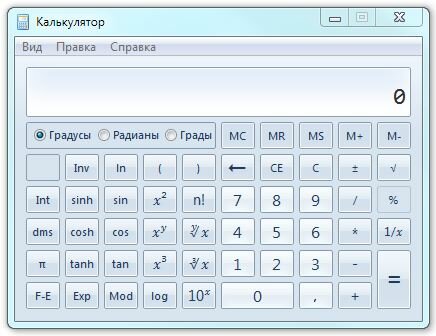 Существует множество подобных трюков, которые вы можете попробовать, так что изучайте и придерживайтесь тех, которые имеют для вас смысл.
Существует множество подобных трюков, которые вы можете попробовать, так что изучайте и придерживайтесь тех, которые имеют для вас смысл.
Запомнить
Вы, вероятно, выучили таблицу умножения в начальной школе, но было бы неплохо запомнить другие удобные строительные блоки, чтобы вам не приходилось так часто пользоваться калькулятором. Даже такая простая вещь, как знание того, что 1/2 эквивалентно 50%, может сэкономить ваше время и силы в долгосрочной перспективе.
Расчет чаевых в ресторанах
Всегда полезно давать официанту или официантке чаевые больше рекомендуемых 20%. Однако, если вы хотите придерживаться этого процента, все, что вам нужно сделать, это посмотреть на цену, переместить запятую на одно место влево, а затем удвоить эту сумму. Таким образом, если счет составляет 112 долларов США, вы должны дать чаевые не менее 22,40 долларов США.
Разгадывать судоку
Точно так же, как кроссворды улучшают ваш словарный запас, головоломки судоку улучшают ваши математические способности. Решите одну-две головоломки, когда смотрите Netflix вечером или стоите в очереди в продуктовом магазине.
Решите одну-две головоломки, когда смотрите Netflix вечером или стоите в очереди в продуктовом магазине.
Возьмите класс
Возможно, вы уже закончили среднюю школу или колледж, но это не значит, что вы не можете заниматься математикой во взрослом возрасте. Запишитесь на курсы в местном колледже, если вам не хватает математических навыков.
Найдите любой предлог, чтобы попрактиковаться в математике, даже если для этого придется держать калькулятор в сумке или ящике стола. Стоит держать свой мозг в тонусе и не слишком полагаться на технологии!
Почему калькулятор важен? Топ
Человеческий мозг прекрасен, но он не может справиться со многими задачами. Об остальном позаботятся калькуляторы! Без них были бы невозможны некоторые действительно выдающиеся достижения.
НАСА не могло отправляться в космос, строительство железных дорог заняло бы больше времени, и многие из нас не смогли бы закончить 6-й класс без калькуляторов. Они могут быть небольшими, но эти инструменты важны, потому что они обеспечивают точность нашей математики и помогают нам выполнять вычисления с большей скоростью.
Они могут быть небольшими, но эти инструменты важны, потому что они обеспечивают точность нашей математики и помогают нам выполнять вычисления с большей скоростью.
Статистика успеха
Рынок калькуляторов оценивается более чем в 300 миллионов долларов.
По оценкам, 80% калькуляторов, приобретаемых потребителями, производятся компанией Texas Instruments (TI). Эти графические калькуляторы в основном используются учащимися средних и старших классов.
33% людей считают, что хорошо разбираются в математике, но получают худшие результаты в половине тестов.
Суть
Никто не подумает, что вы плохи в математике только потому, что вы взяли в руки калькулятор. Независимо от того, пытаетесь ли вы закончить среднюю школу, строите новый дом или составляете бюджет для своих финансов, надежный калькулятор всегда будет под рукой!
Каталожные номера
Наука 20. (2014, 9 декабря). Хорошо разбираетесь в математике? 33% времени люди думают, что они есть, но это не так. Получено с
(2014, 9 декабря). Хорошо разбираетесь в математике? 33% времени люди думают, что они есть, но это не так. Получено с
https://www.science20.com/news_articles/good_at_math_33_percent_of_the_time_people_think_they_are_but_they_arent-150882
Крокетт, З. (2019, 22 сентября). Эпоха графического калькулятора за 100 долларов и выше подходит к концу? Получено с
https://thehustle.co/graphing-calculators-expensive/
Фрейбергер, П. Суэйн, М. Паскалин. Получено с
https://www.britannica.com/technology/Pascaline
Хагерти, Дж. (2019, 7 марта). Джерри Мерриман участвовал в разработке первого портативного калькулятора в середине 1960-х годов. Получено с
https://www.wsj.com/articles/jerry-merryman-helped-design-first-hand-held-calculator-in-mid-1960s-11551994983
Образовательные роботы-мимики. Первый механический калькулятор и компьютерная революция 1600-х годов. Получено с
https://mimicrobots. com/pages/the-first-mechanical-calculator-and-the-computer-revolution-of-the-1600s.
com/pages/the-first-mechanical-calculator-and-the-computer-revolution-of-the-1600s.
Вудфорд, К. (2020, 10 ноября). Калькуляторы. Получено с https://www.explainthatstuff.com/calculators.htm
. Волховер, Н. (2011, 10 мая). Как калькуляторы считают? Получено с
https://www.livescience.com/14087-calculators-calculate.html
Пешкин А. (2019, 24 сентября). Как работают калькуляторы? Получено с
https://www.scienceabc.com/innovation/how-do-calculators-work.html
Би-би-си. Практические электрические и электронные схемы. Получено с
https://www.bbc.co.uk/bitesize/guides/zk37hyc/revision/7
Компьютерная надежда. (2019, 30 июня). Выход. Получено с
https://www.computerhope.com/jargon/o/output.htm
Фокс, П. Логические ворота. Получено с
https://www.khanacademy.org/computing/computers-and-internet/xcae6f4a7ff015e7d:computers/xcae6f4a7ff015e7d:logic-gates-and-circuits/a/logic-gates
Электронный покупатель. (2014, 2 июля). Что делают кнопки на калькуляторе? Получено с https://www.ebuyer.com/blog/2014/07/what-do-the-buttons-on-a-calculator-do/
(2014, 2 июля). Что делают кнопки на калькуляторе? Получено с https://www.ebuyer.com/blog/2014/07/what-do-the-buttons-on-a-calculator-do/
WikiHow. (2020, 30 ноября). Как пользоваться калькулятором. Получено с
https://www.wikihow.com/Use-a-Calculator
Хельменстин, А. (2019, 9 июля). Как пользоваться научным калькулятором. Получено с
https://www.thoughtco.com/how-to-use-a-scientific-calculator-4088420
WikiHow. (2020, 3 декабря). Как работать с научным калькулятором. Получено с
https://www.wikihow.com/Operate-a-Scientific-Calculator
Calculator.org. Основы калькулятора. Получено с
https://www.calculator.org/CalcHelp/basics.html
Наука. (2018, 9 января). Как использовать калькулятор солнечной энергии. Получено с
https://sciencing.com/troubleshoot-ti-84-plus-6170292.html
Ментальные математические трюки: что это такое и зачем они вам нужны? Получено с
https://edubirdie.

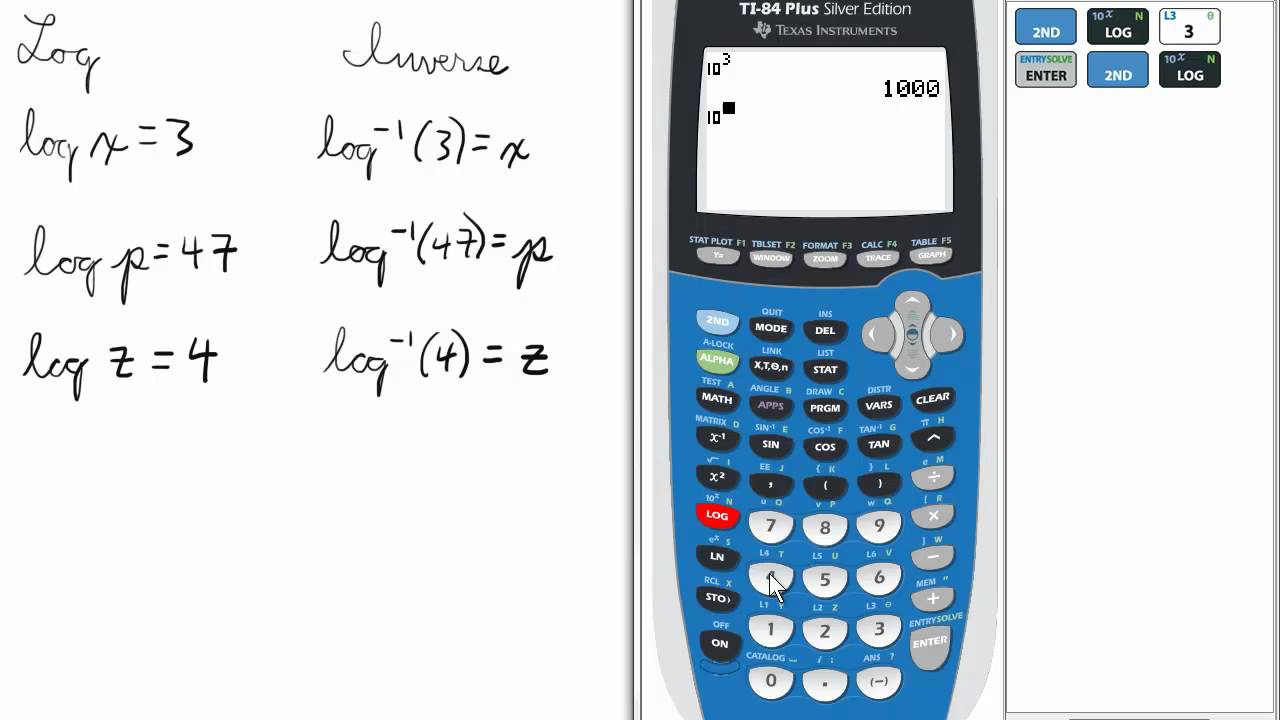

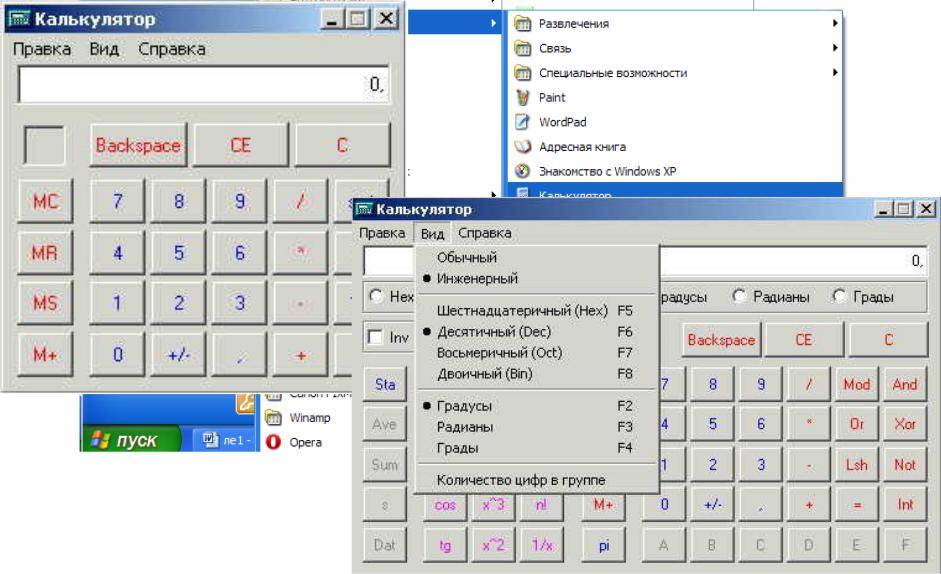 Результат – 37,78.
Результат – 37,78.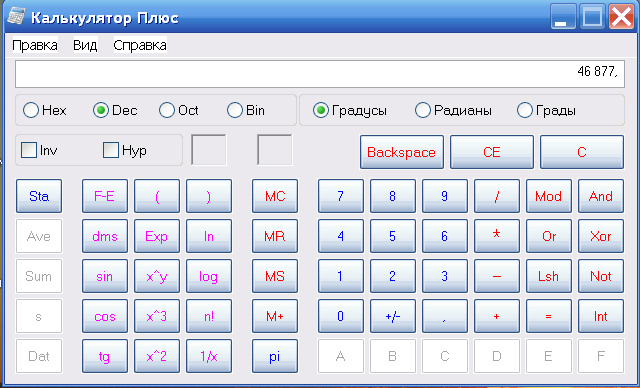
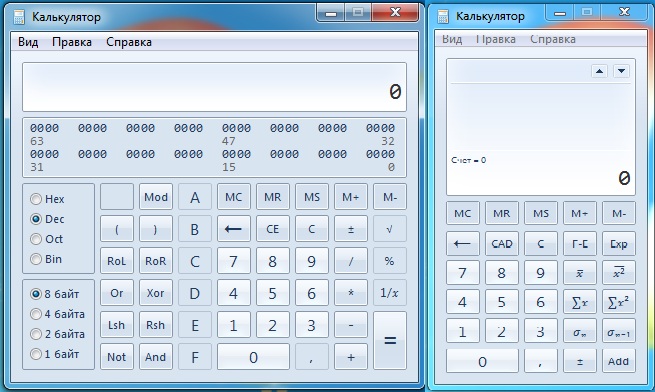
 Он обрабатывает числа в двоичном коде, где для представления любого числа используется комбинация «0» и «1».
Он обрабатывает числа в двоичном коде, где для представления любого числа используется комбинация «0» и «1».